如何设置 WordPress 临时站点 – 2 种简单方法
已发表: 2022-06-09什么来更新您的 WordPress 网站、插件或主题? 但不能,因为新的更新可能会破坏您的网站? 如果是,那么你不应该再害怕了。 因为现在您可以通过设置 WordPress 临时站点来解决此问题。
WordPress 登台网站将创建一个私人环境,您可以在其中进行任何更改,而无需将它们推送到实时站点。 因此,无论您在暂存站点上进行了多少次错误更新尝试,您的实时站点都与以前相同。
现在最令人担忧的部分是如何在 WordPress 中设置临时站点。 不用担心,我们将在此博客上对此进行介绍。 在此博客中,您将了解有关临时网站、其重要性以及如何创建它的所有信息。
什么是 WordPress 临时站点?
WordPress 登台站点是您的实时站点的副本,您可以在其中尝试插件和主题的所有主要更新,而不会损害您的实时站点。 该临时站点将不对公众开放。 只有您可以查看本网站并将其用于测试目的。
现在,您是否在想,WordPress 中的临时站点有什么用途? 有很多优点。 如果没有临时网站,您的实时网站将面临风险。 想知道怎么做? 查看下一部分,您将了解使用 WordPress 登台环境的好处。

为什么需要创建 WordPress 登台环境?
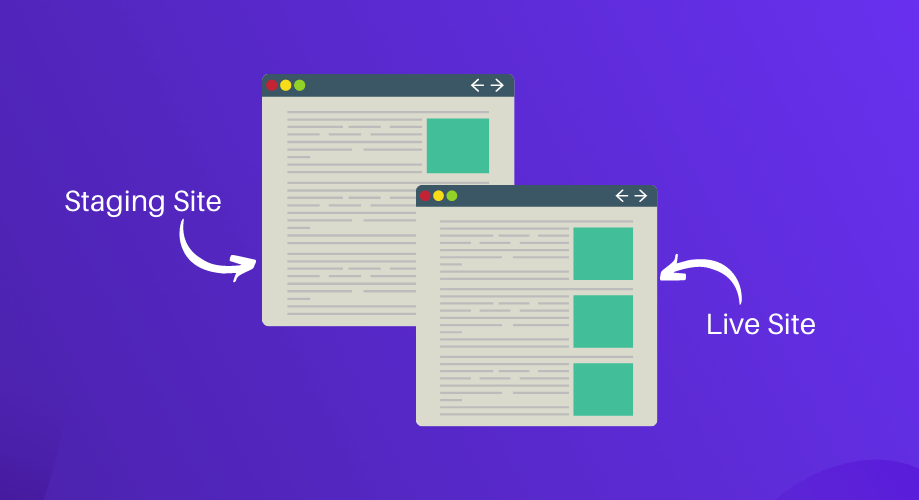
创建 WordPress 临时网站是您在进行任何错误更新之前可以采取的第一个预防措施,以确保您的网站安全。 由于它未连接到实时站点,这意味着您的临时站点上的任何更改都不会影响您的实时站点。 因此,您可以在测试站点上测试所有最近更新的插件和主题,并在检查后将它们迁移到实时站点。
但是,你为什么需要这样做?
有时,插件和主题的新更新可能会出现错误。 现在,更新有缺陷的版本可能会破坏您花费大量精力和时间构建的实时站点。 因此,最好在测试站点上检查新更新,然后将其带到实时站点。
让我举一个现实生活中的例子。 WordPress 6.0于 2022 年 5 月 24 日发布。如果您转到管理仪表板,您会看到 WordPress 建议您安装其最新版本。 在这种情况下,更新您的 WordPress 版本而不检查临时网站可能会给您带来一些问题。 让我们来看看那些:
- 您网站上的插件可能与新的 WordPress 版本存在兼容性问题。
- 新的 WordPress 版本可能有一些错误。
- 最新更新可能会给您的 WordPress 网站带来一些变化。
您的网站更有可能因上述所有问题而崩溃。 因此,您需要首先检查 WordPress 登台网站上的新更新。 之后,在您的实时网站上执行此操作。 同样,插件或主题更新的情况相同。
强烈建议检查暂存站点上的每个大小更新。 这就是为什么创建一个 WordPress 登台环境非常重要,它可以帮助您保护您的网站免受错误更新的影响。
想了解更多关于 WordPress 的最新更新,例如新版本、完整站点编辑和二十二十二主题? 如果是,请不要忘记查看以下博客:
1. WordPress全站编辑终极指南。
2.快速了解 WordPress 6.0 的新功能和改进。
3.关于二十二十二块主题你需要知道的事情。
如何以两种简单的方式设置 WordPress 临时站点
您可以使用托管服务提供商的内置登台站点功能创建登台站点,也可以使用 cPanel 或插件手动创建。 在这里,我们将跳过与托管服务提供商一起创建测试站点。 因为只有流行的托管服务提供商才有一键式登台站点创建选项。 其他不受欢迎的则没有。
因此,显示使用 cPanel 或 WordPress 登台插件创建 WordPress 登台站点更合适。 因此,在这里您将了解如何使用 cPanel 和插件设置 WordPress 登台网站。
使用 cPanel 设置登台环境
按照以下步骤使用 cPanel 手动设置 WordPress 测试站点:
第 1 步:创建子域。
要创建临时站点,您需要先创建一个子域。 转到您的cPanel ,然后单击子域选项,如下图所示。
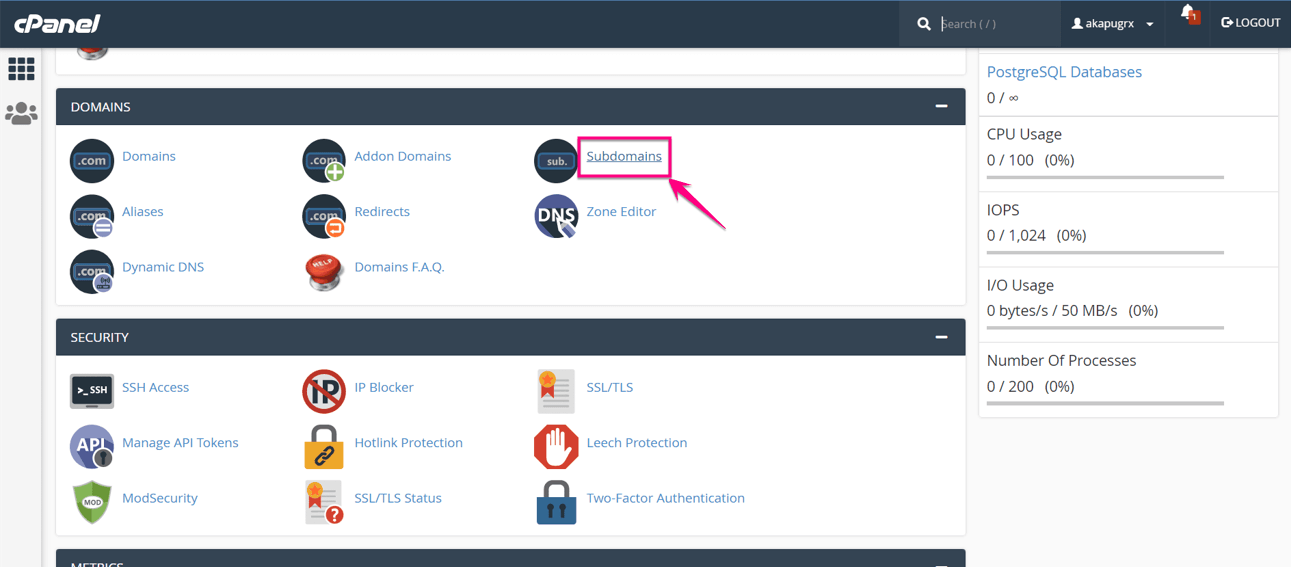
之后,为创建子域提供一些信息,例如子域、域和文档根。 然后单击“创建”按钮。
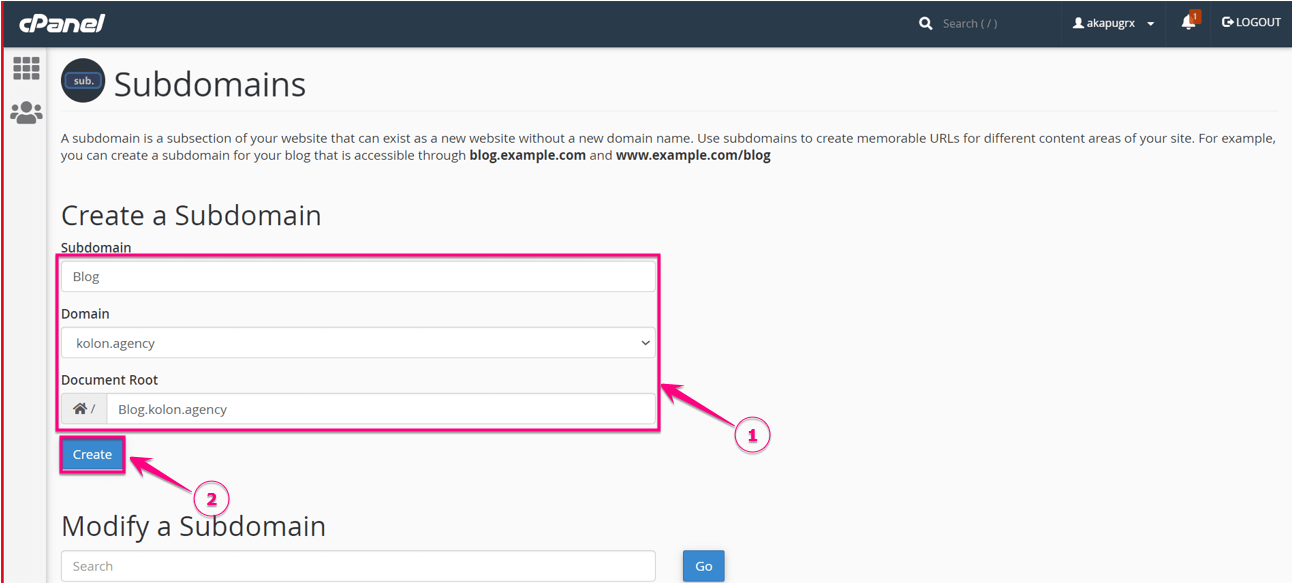
这是您创建的子域:
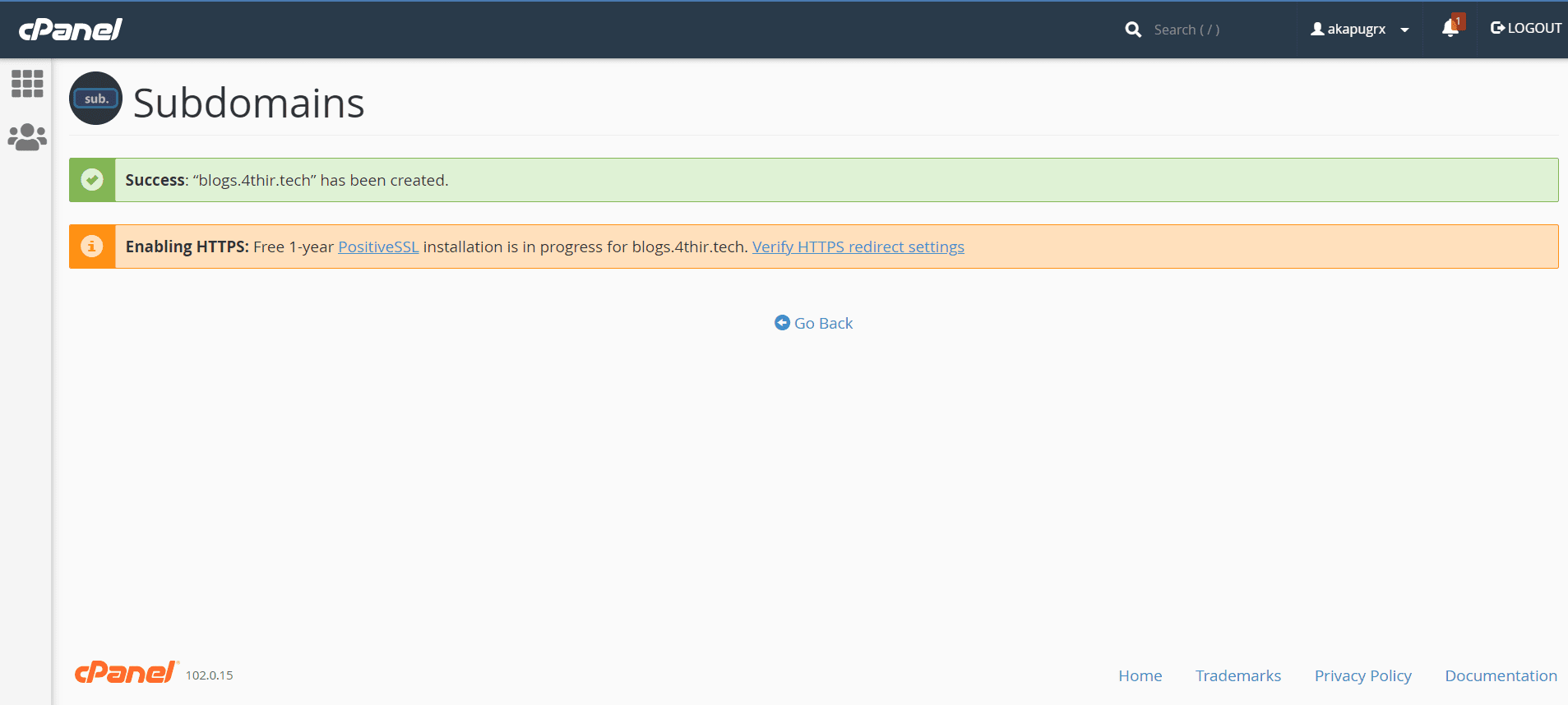
第 2 步:安装您的 WordPress 临时站点。
第二步,您需要安装一个 WordPress 临时网站。 为此,请单击WordPress 管理器中的WordPress 图标。


现在,转到安装选项卡并选择您刚刚创建的子域。
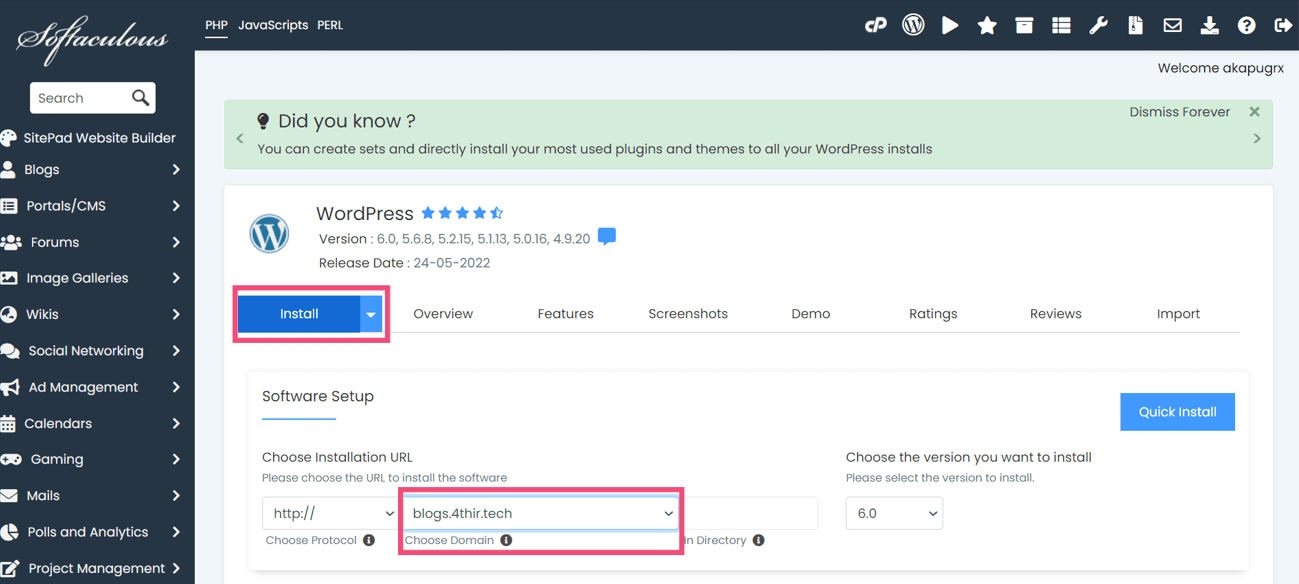
之后,提供以下信息以在 WordPress 中安装临时站点:
- 站点名称:输入暂存网站的站点名称。
- 站点说明:您需要在此处提供您站点的说明。
- 管理员用户名:输入站点管理员的用户名。
- 管理员密码:提供管理员登录的密码。
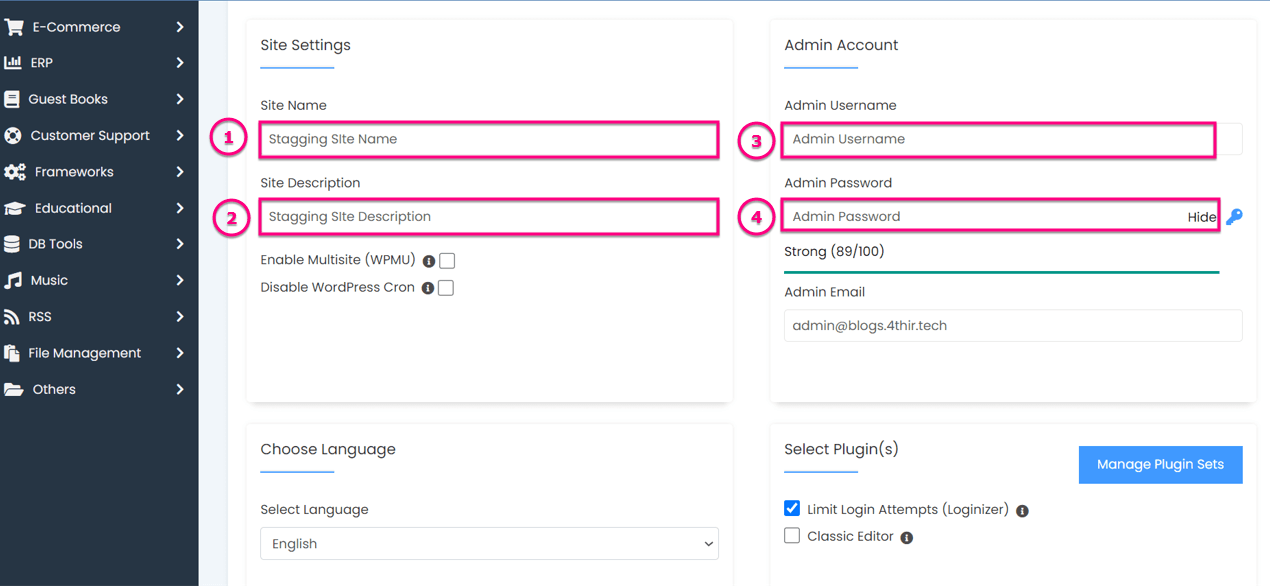
最后,完成所有设置,您需要按“安装”按钮为 WordPress 构建一个临时站点。
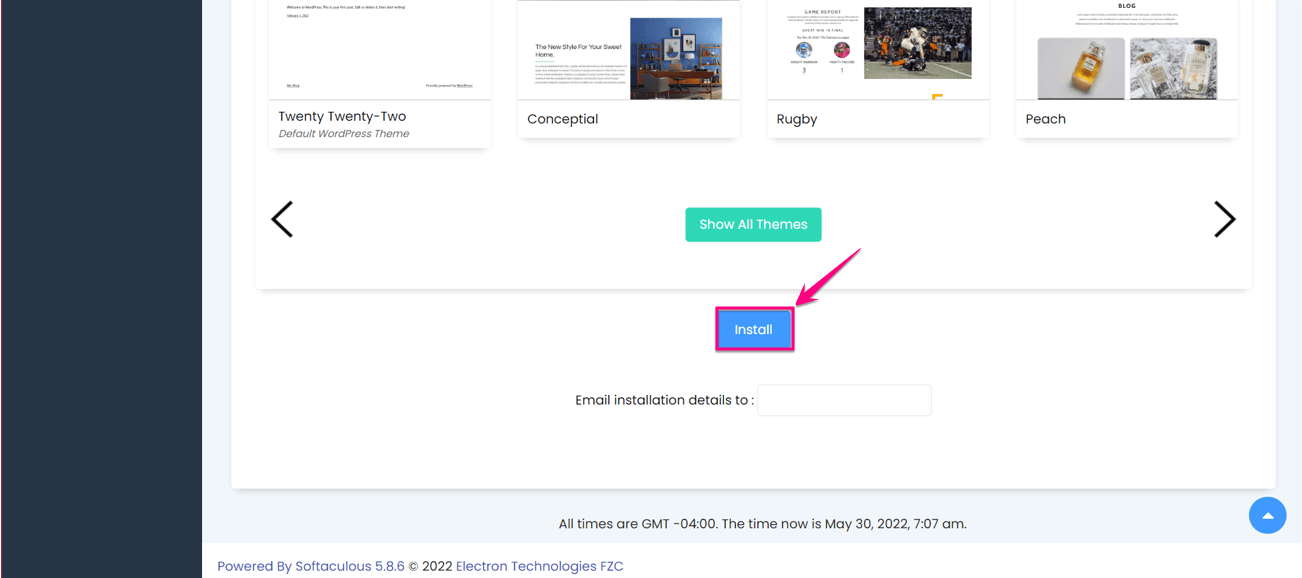
这是您创建的 WordPress 开发网站的最终外观:
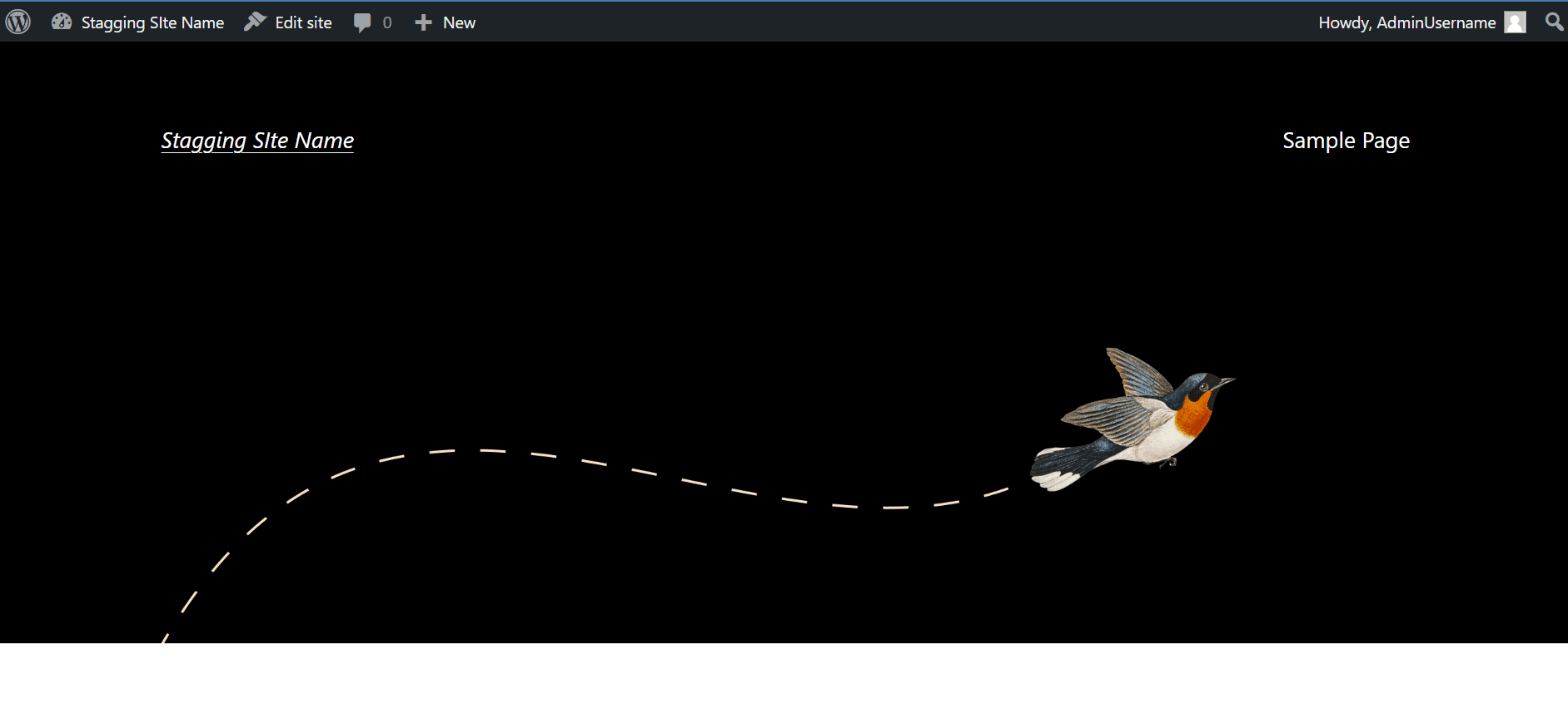
使用插件创建临时站点
正如我们在本博客开头所承诺的那样,我们将包括使用 cPanel 和插件创建临时站点。 现在是时候提供插件一的步骤了。 因此,让我们开始了解如何使用 WordPress 登台插件设置 WordPress 登台站点:
第 1 步:安装并激活 WordPress 登台插件。
第一步,您需要安装一个 WordPress 登台插件。 为此,请访问您的管理面板并转到插件>>添加新的。 现在在搜索框中搜索WP Staging插件,然后像添加的图像一样按“安装”按钮。 安装后激活插件为 WordPress 创建一个临时站点。
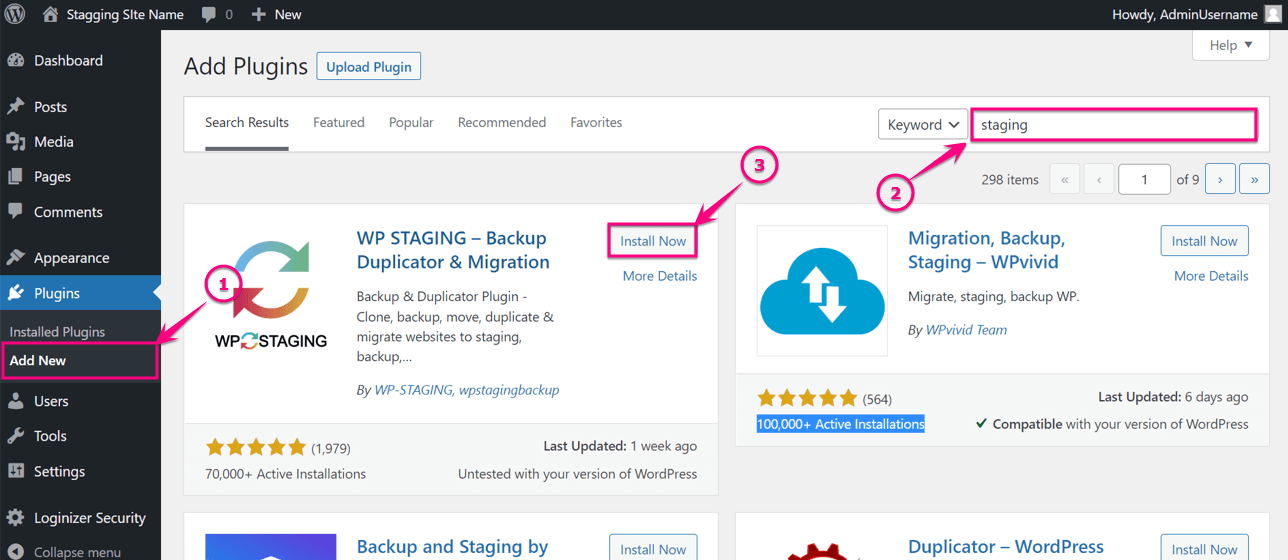
第 2 步:克隆 WP 登台插件。
现在从 WordPress 仪表板转到WP Staging>> Staging Sites ,然后按“Create New Staging Site”按钮。
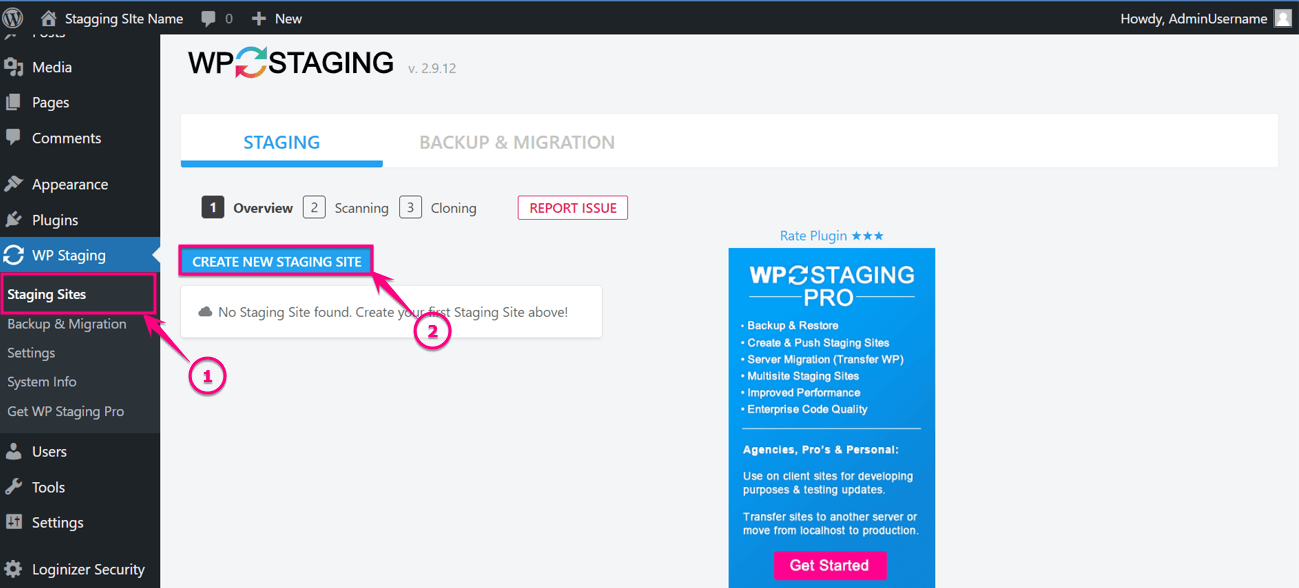
之后,您需要输入暂存站点名称(这是可选的)并通过单击“开始克隆”按钮开始克隆站点。
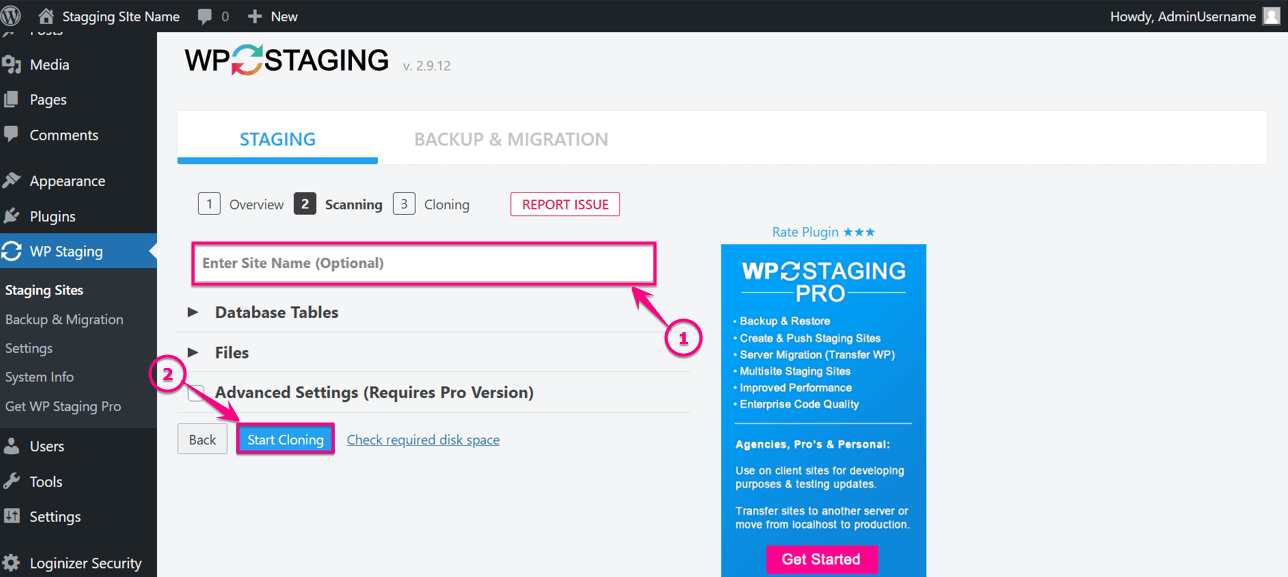
这是您的站点,单击克隆按钮后 100% 克隆:
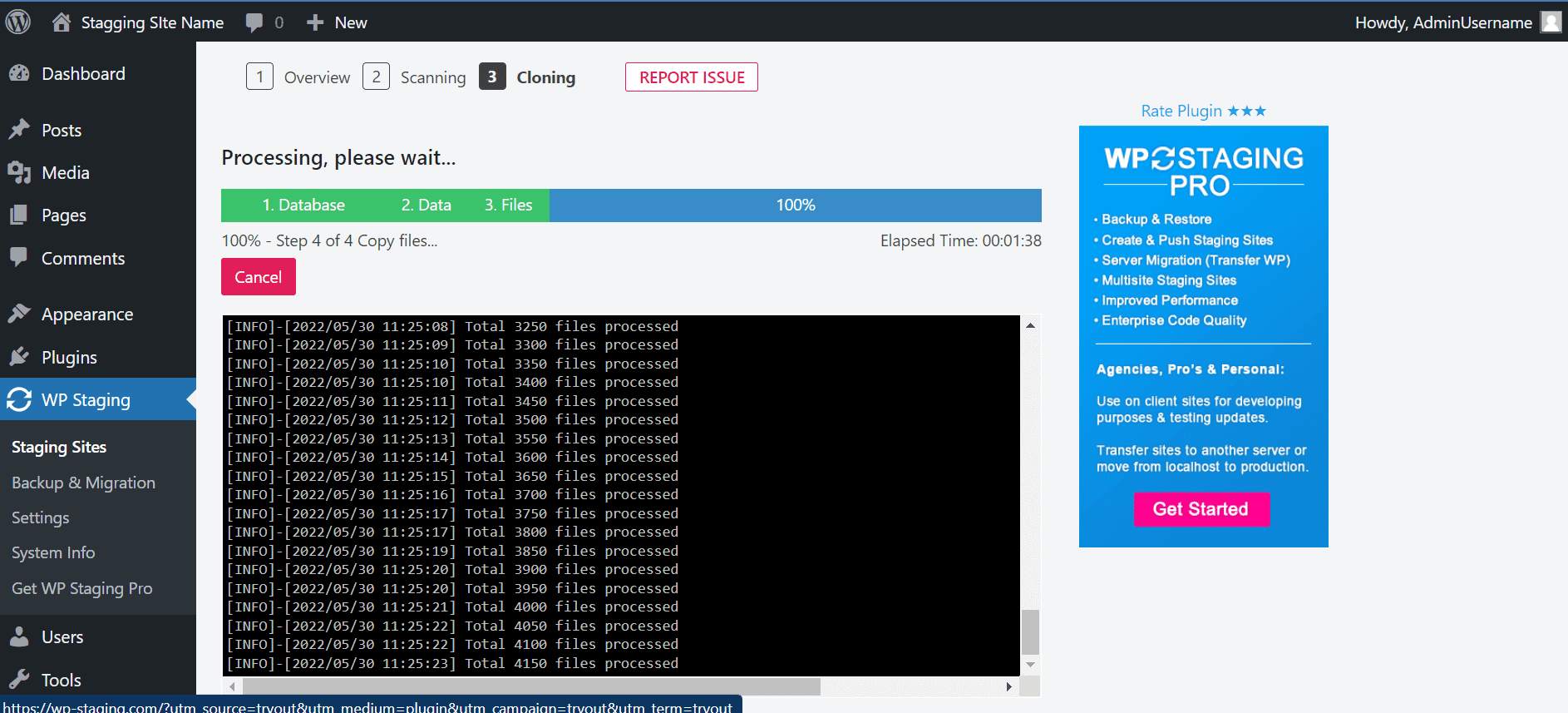
现在,这是您克隆的 WordPress 登台网站的最终外观:
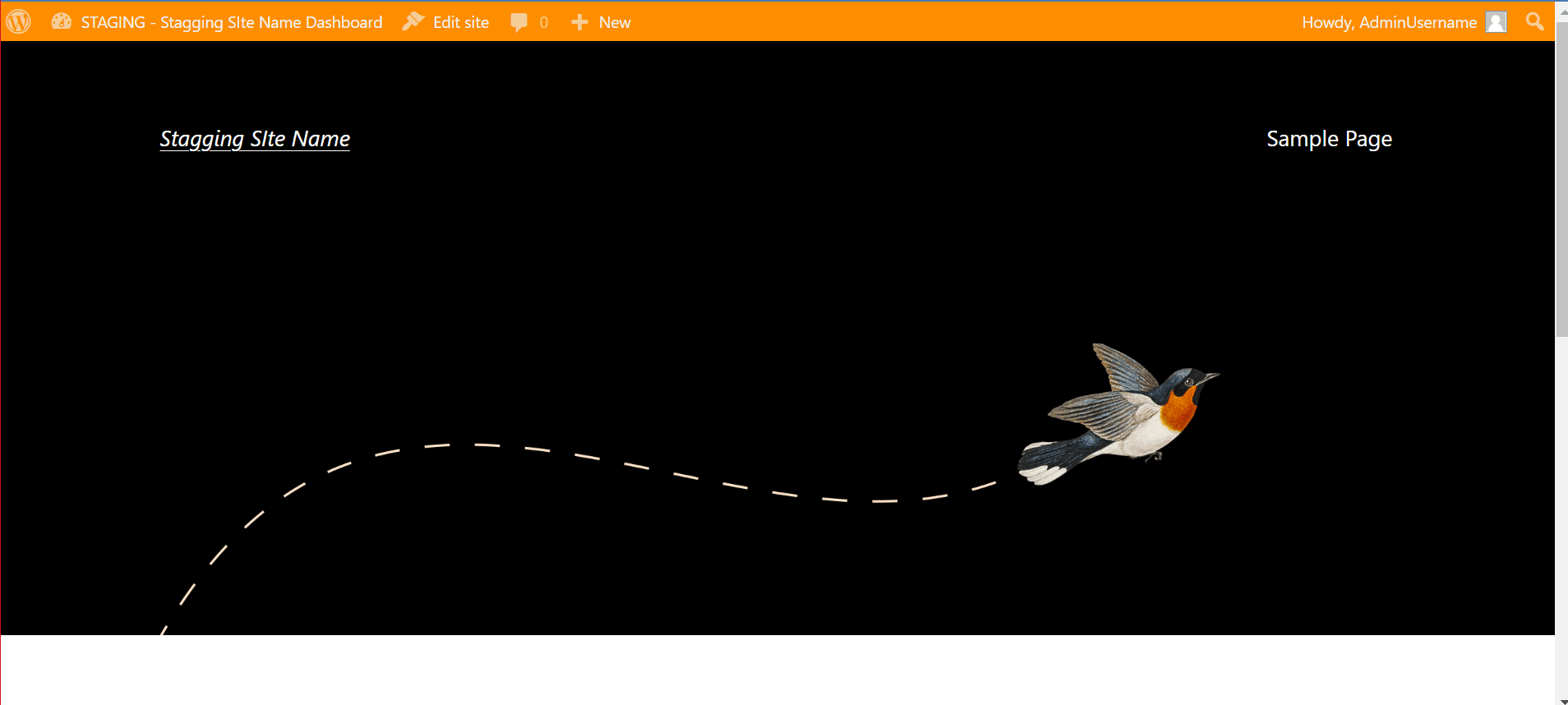
您可以免费设置临时站点吗?
是的,您可以免费建立一个临时站点。 WordPress 中有许多免费的登台插件,可让您创建测试站点。 但是,免费的东西总是有局限性的。 例如,某些插件不允许您将更改从登台推送到实时站点。 这就是为什么如果您想要除了创建临时环境之外的其他设施,那么您应该购买高级版本。
此外,您将从流行的托管服务器中获得一键式登台站点创建工具。 在这种情况下,您需要平均支付 100 美元才能获得此功能。 所以,首先决定你想在你的登台网站上花多少钱,然后根据它来获得服务。
开始使用 WordPress 登台站点
探索完所有创建测试站点的方法了吗? 现在按照上面提到的任何过程为自己创建一个。 测试站点或 WordPress 开发站点将作为所有错误更新的保护屏障。 这将始终帮助您在推送这些更新之前尝试测试站点上的所有更新。 因此,现在通过为您的站点创建一个登台环境来确保您的站点的安全。

